Quando il programma di avvio di Steam non riesce a trovare il file DLL specificato, necessario per il corretto funzionamento del gioco, riceverai vari messaggi di errore come "il punto di ingresso della procedura non è stato trovato in Steam_api64.dll " o " Il sistema non ha trovato Steam_api64.dll ". Inoltre, quando avvii vari giochi come GTA 5, Fallout 4, Farming Simulator, Skyrim e altri, potresti ricevere un messaggio di errore che dice " Impossibile avviare il programma perché sul computer manca Steam_api64.dll. Prova a reinstallare il programma ." Questo non dipende dalla versione del sistema operativo e l'errore può apparire sia in Windows 10 che in Windows 7.
Il file Steam_api64.dll stesso è responsabile del rapporto di autenticità della licenza tra il client Steam e il gioco. Per questo motivo, questo errore sarà per quegli utenti che scaricano giochi piratati da un torrent, poiché i creatori dei repack potrebbero non comprimere il file Steam_api64.dll nel gioco stesso o l'antivirus ha considerato questo file non sicuro e lo ha bloccato. Inoltre, l'errore può verificarsi per gli utenti che utilizzano giochi con licenza. In questo caso, il file Steam_api64.dll potrebbe essere danneggiato. Ad esempio, quando viene eseguito il lavoro di questo file e si verifica un errore improvviso, il file potrebbe essere danneggiato. Questo tutorial spiega come correggere l'errore quando manca il file Steam_api64.dll all'avvio di giochi in Windows 10 o Windows 7.

Correggi l'errore mancante di Steam_api64.dll
Se stai cercando di eseguire una versione piratata del gioco scaricata da un torrent, dovresti capire che l'80% di voi avrà un virus. Non ti sto scoraggiando o esortando a ottenere le licenze, questo è il tuo rischio consapevole. Prima di tutto, prima di installare il gioco, è necessario disattivare l'antivirus, poiché il file steam_api64.dll è infetto nei repack e non verrà installato sul sistema. Se hai già installato il gioco e viene visualizzato un errore, aggiungi la cartella del gioco alle eccezioni antivirus. Ecco un esempio di come aggiungere un gioco alle eccezioni in Windows 10 Defender.
Apri Windows Defender Antivirus integrato e fai clic su Protezione da virus e minacce> sul lato destro, Gestisci impostazioni> Aggiungi o rimuovi eccezioni. Successivamente, puoi aggiungere la cartella del gioco o il file Steam_api64.dll stesso alle eccezioni in modo che l'antivirus non lo scansiona.
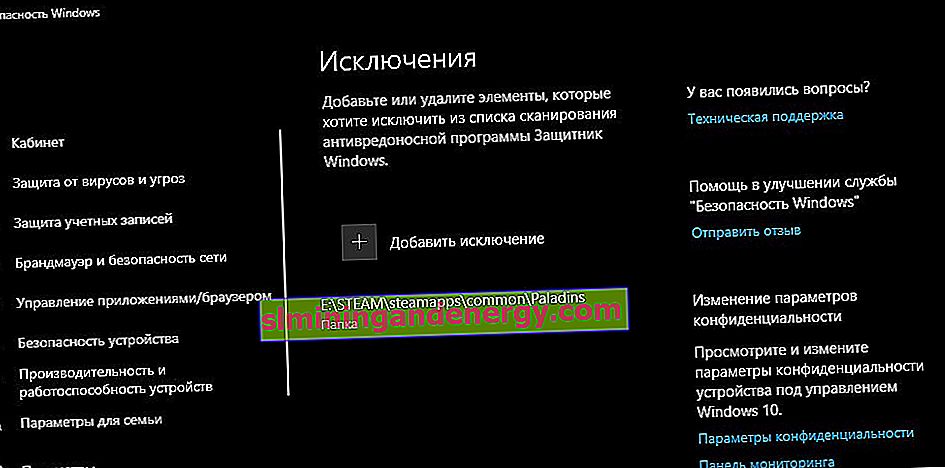
1. Controllo dei file e dei giochi di Steam
Passaggio 1 . Steam ha una funzione per controllare l'integrità dei file di gioco e ripristinarli se sono danneggiati o mancanti. Per fare ciò, avvia il client Steam e fai clic sulla scheda in alto " LIBRERIA ". Quindi, seleziona il gioco che si avvia con un errore con un file Steam_api64.dll mancante, fai clic destro su di esso e seleziona " Proprietà ". Nella nuova finestra, vai alla scheda " File locali " e fai clic su " Verifica l'integrità dei file di gioco ". Se Steam trova un file Steam_api64.dll danneggiato o mancante, ne scaricherà uno nuovo dal suo server e sostituirà quello esistente.
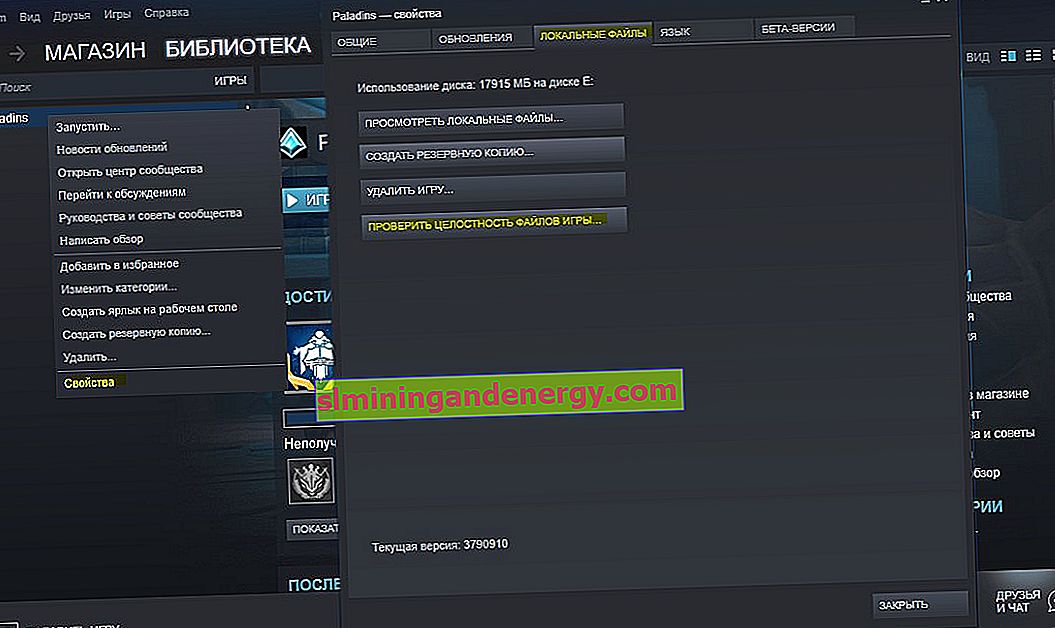
Passaggio 2 . Ripristiniamo la cartella delle librerie nel client Steam. Apri il client e fai clic sulla scheda " Steam " in alto , seleziona " Impostazioni ".
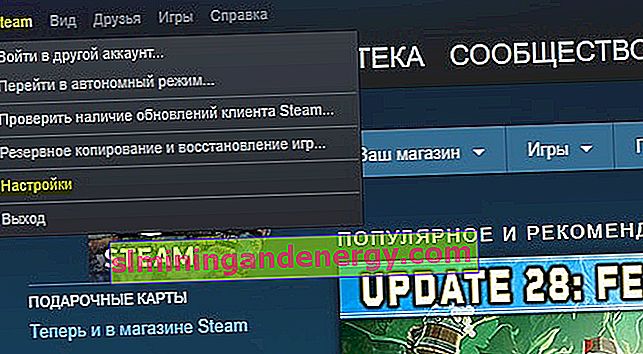
Nella nuova finestra, fai clic sulla colonna " Download " e sul lato destro " Cartelle della libreria di Steam ". Apparirà un'altra finestra in cui fare clic con il tasto destro sul percorso di installazione del client Steam e selezionare " Ripristina cartella libreria ". Al termine del processo, riavvia Steam e prova ad avviare il gioco.
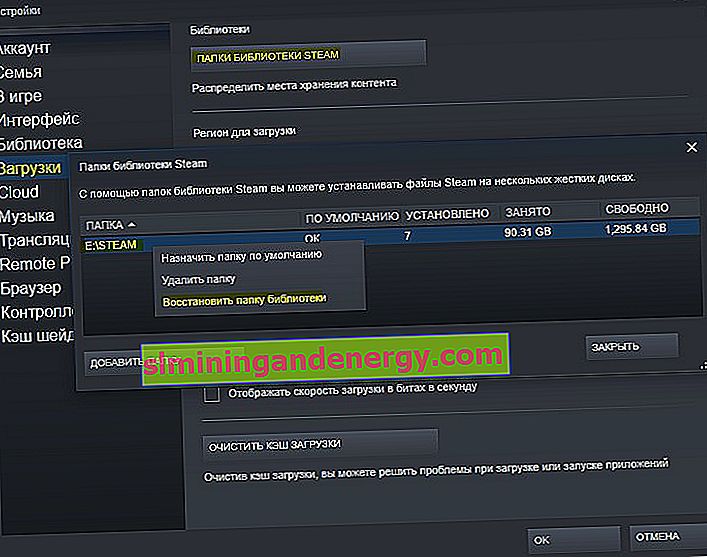
2. Installazione di DirectX
DirectX è un'API popolare che contiene tutte le DLL necessarie per supportare il tuo lavoro grafico. Vai al sito Web ufficiale di Microsoft e scarica DirectX, quindi riavvia il PC e controlla se l'errore con il file Steam_api64.dll è stato corretto.
- Scarica DirectX per l'utente finale.
3. Aggiorna il driver video
Il file Steam_api64.dll potrebbe non trovarsi nel client Steam stesso o nella cartella del gioco. Questo file può essere posizionato nella cartella con il driver video. Nel mio caso, questo è il driver grafico Nvidia e il file si trova nel percorso C: \ Program Files \ NVIDIA Corporation \ NvStreamSrv . Vai al sito Web ufficiale del produttore della scheda video Nvidia, AMD o Intel e scarica il driver più recente per la scheda video.
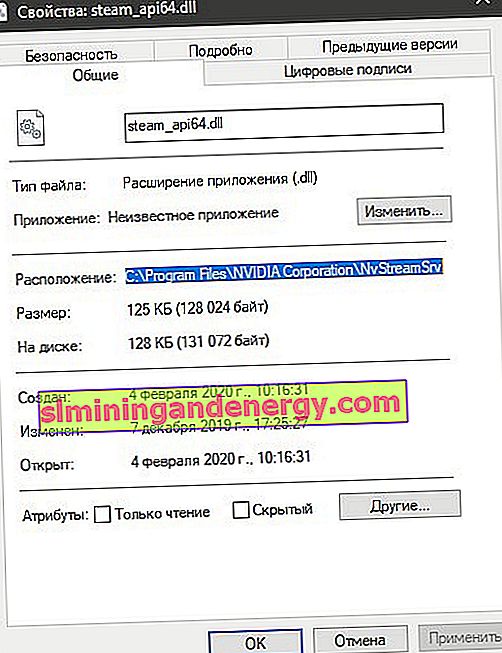
4. Registra steam_api64.dll e dove lanciarlo
Se desideri scaricare il file Steam_api64.dll da Internet a tuo rischio e pericolo e caricarlo su te stesso per correggere l'errore, il file Steam_api64.dll stesso potrebbe trovarsi in luoghi diversi, a seconda delle esigenze della DLL API del gioco. La posizione del file Steam_api64.dll può essere:
- C: \ Windows \ System32
- C: \ Windows \ SysWOW64
- Cartella di gioco E: \ STEAM \ steamapps \ common \ SMITE \ Binaries \ Win64
- La radice della cartella del gioco è E: \ STEAM \ steamapps \ common \ SMITE \
Se hai diversi giochi, puoi prendere il file Steam_api64.dll da un altro gioco e rilasciarlo nella cartella con il gioco, il che restituisce un errore. Apri Explorer (Questo PC) e cerca il nome del file Steam_api64.dll.
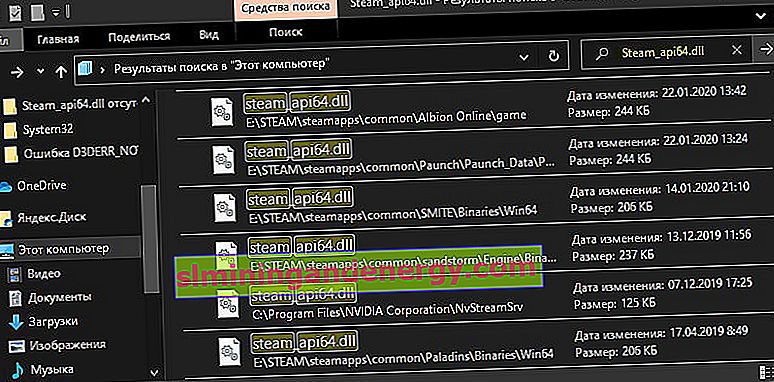
Momento : dopo aver caricato un file su te stesso, molto probabilmente dovrai registrarlo. Per fare ciò, premi la combinazione di tasti Win + R e inserisci regsvr32 steam_api64.dll.
